Hoe u de gewenste Autofill Manager in Android instelt Oreo

Een van de beste nieuwe functies in Android Oreo is de systeembrede autofill-service. Kort gezegd: als u wachtwoorden en formuliergegevens opslaat in Chrome, wordt deze informatie nu gesynchroniseerd over het systeem voor gebruik in apps en dergelijke.
Als u niet de eigen wachtwoordbeheerder van Chrome gebruikt, maar in plaats daarvan kiest voor bijvoorbeeld LastPass- u kunt de standaard autofill-manager eigenlijk wijzigen in uw gewenste toepassing.
Voordat we hier ingaan op de details, is het vermeldenswaard dat deze techniek vereist dat de app de functie ondersteunt door deze met de nieuwe API's te implementeren. En tot nu toe zijn er niet veel opties. Zelfs LastPass biedt het niet aan in de stabiele versie van zijn app - je zult je moeten aanmelden voor de openbare LastPass-bèta om deel te nemen aan de actie.
Dus als je een ander wachtwoordbeheer gebruikt, kun je moeten een beetje graven en kijken of ze een soortgelijk systeem gebruiken. Als dit niet het geval is, raad ik u aan contact op te nemen met de ontwikkelaar en hen te laten weten dat u dit graag als onderdeel van hun app wilt zien. Of misschien overstappen naar een app die de nieuwste functies ondersteunt.
Oké, laten we dit doen.
De standaard Autofill Manager instellen
Deze instelling is eigenlijk behoorlijk diep begraven in het besturingssysteem, dus zorg dat je vinger klopt. Trek eerst het meldingenpaneel naar beneden en tik op het tandwielpictogram om naar Instellingen te gaan.
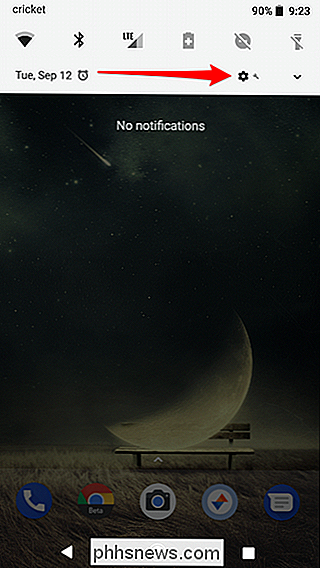
Vanaf daar scrolt u omlaag en tikt u op het item 'Systeem' en tikt u vervolgens op 'Talen en invoer' op de pagina 'Systeem'.
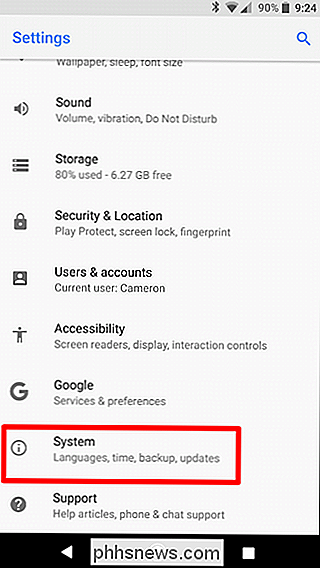
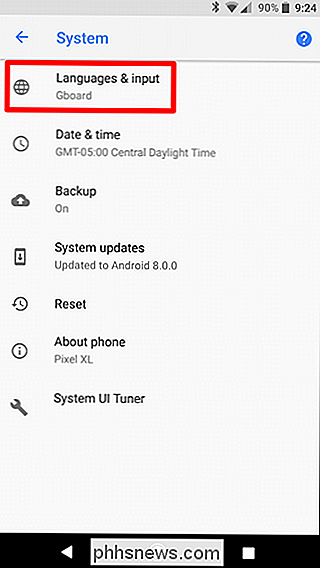
Er zijn slechts een paar opties op de pagina "Talen en invoer", dus u moet op de "Geavanceerd" -optie tikken om de rest te tonen.
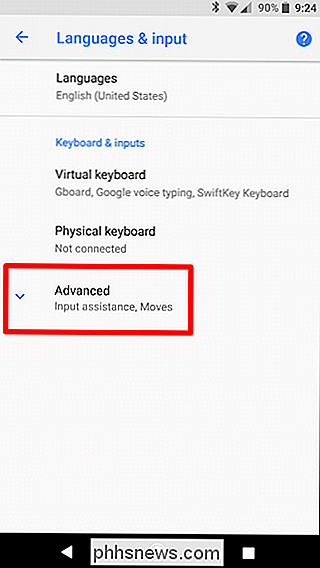
Tik in de categorie "Invoerhulp" op de "Autofill-service" optie.
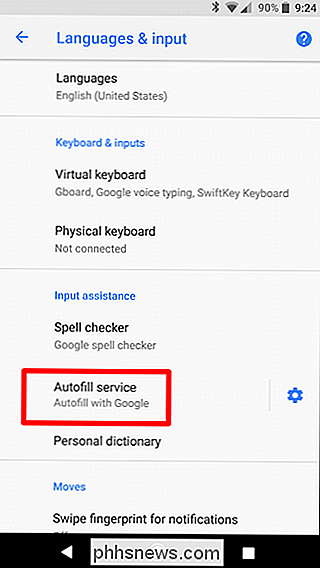
Als u geen andere geschikte app hebt geïnstalleerd, is de enige optie die u hier ziet "Automatisch aanvullen met Google". Als u wel geschikte apps hebt geïnstalleerd, worden ze hier vermeld. U kunt zien dat ik me heb aangemeld voor de openbare bèta van LastPass die ik eerder heb genoemd en die de nieuwe Autofill API gebruikt.
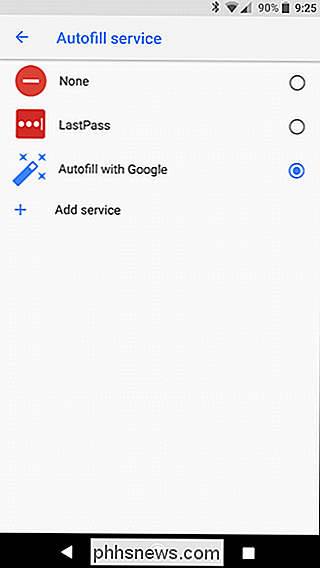
Wanneer u een andere service selecteert, verschijnt er een waarschuwing met de vraag of u zeker weet dat u de service vertrouwt. Als je er goed in bent, tik je op "OK" en je bent klaar.
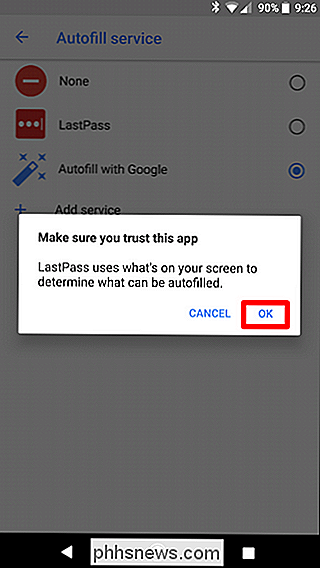
Er is ook een koppeling om een service toe te voegen, waarmee je gewoon naar de Play Store gaat met wat uiteindelijk een lijst met compatibele apps zal zijn. Op dit moment is hier echter niets.
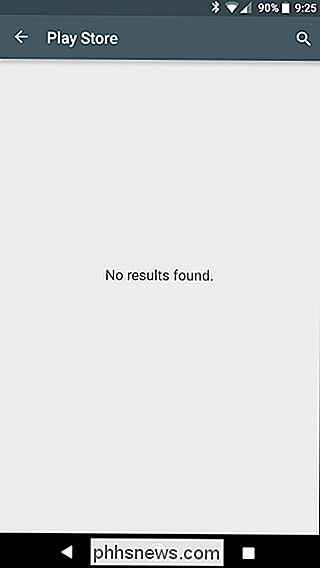
Anders is dat alles wat er is.
Autofill gebruiken in Android Oreo
Nu je je Autofill Manager hebt ingesteld, laten we het kort hebben over hoe dit werkt. Er is eigenlijk maar één ding dat u moet weten: de app waarmee u probeert in te loggen moet ook Autofill ondersteunen. Nogmaals, steeds meer ontwikkelaars zullen dit in de loop van de tijd gaan uitrollen, dus voor nu is dat aantal vrij klein.
Want op dit moment weet je gewoon dat als je een LastPass-gebruiker bent, veel apps nog steeds gewoon de LastPass-vulling gebruiken Service in plaats van de nieuwe Autofill-service.
De Twitter-app ondersteunt al Autofill, dus hier is een kort overzicht van het verschil tussen Google Autofill (aan de linkerkant) en LastPass Autofill (aan de rechterkant):
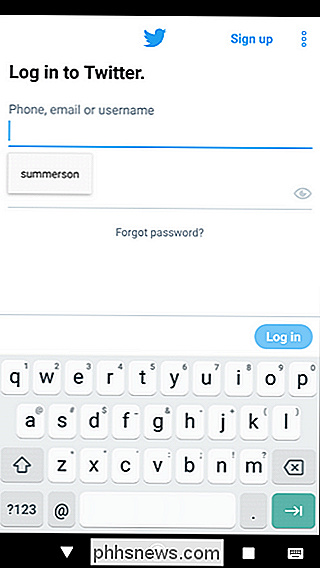
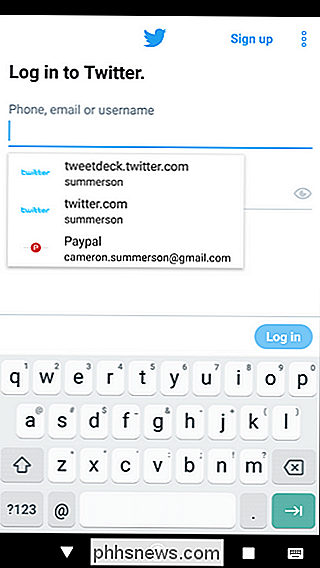
Niet heel veel van verschil - slechts twee middelen voor hetzelfde doel. Maar als u in LastPass woont, kunt u zien dat er meer nuttige informatie wordt weergegeven dan in Google Chrome.

Synchroniseren van uw Kodi-bibliotheek over meerdere apparaten met MySQL
Kodi is nog steeds een van de krachtigste mediacentrum-applicaties en werkt op alles van krachtige media-pc's tot kleine Raspberry Pis. Maar als u meerdere tv's in uw huis heeft, zou het dan niet fijn zijn als ze allemaal in synchronisatie zouden blijven? Als u meerdere Kodi-machines heeft, zullen ze elkaar standaard niet herkennen.

Contactpersonen importeren en exporteren tussen Outlook en Gmail
U kunt Microsoft Outlook gebruiken met zowat elk e-mailaccount, inclusief Gmail, maar Outlook biedt geen ingebouwde manier om te synchroniseren je Gmail-contacten. Als je in beide services een heleboel contacten hebt verzameld, moet je ze handmatig importeren om ze te kunnen gebruiken. Je kunt natuurlijk elke contactpersoon opnieuw één voor één invoeren, maar we raden aan om alle contacten te importeren van uw contacten in één keer.



